คุณสมบัติ iPhone ที่ซ่อนอยู่นี้เป็นวิธีที่ง่ายที่สุดในการจดบันทึกอย่างรวดเร็ว

เรียนรู้วิธีจดโน้ตด่วนบน iPhone เมื่อคุณต้องการบันทึกข้อความ ลิงก์ และรูปภาพอย่างรวดเร็วและง่ายดาย
หากคุณประสบปัญหาในการปิด iPhone ของคุณ ไม่ต้องกังวล Apple ได้เปลี่ยนวิธีการปิด iPhone สองสามครั้งในอุปกรณ์ iOS รุ่นต่างๆ ในขณะที่เราคิดว่า iPhone เป็นโทรศัพท์ที่ดีที่สุด บางรุ่น ความไม่สอดคล้องกันนี้อาจเป็นเรื่องที่น่ารำคาญอย่างเห็นได้ชัด
คุณอาจเพิ่งอัปเกรด iPhone ของคุณ ซึ่งหมายความว่าคุณคุ้นเคยกับวิธีปิดอุปกรณ์เครื่องเก่าแต่ไม่ใช่เครื่องใหม่ บางทีคุณอาจเป็นผู้ใช้ Android ที่กลับเนื้อกลับตัวซึ่งในที่สุดก็เห็นแสงสว่าง แต่ยังไม่คุ้นเคยกับวิธีปิดเครื่องโทรศัพท์ iOS เครื่องใหม่ของคุณ
ไม่ว่าด้วยเหตุผลใด คุณไม่จำเป็นต้องเครียด ทั้งหมดนี้ขึ้นอยู่กับอายุและรุ่นของ iPhone ของคุณ ตำแหน่งที่วางปุ่มล็อค และโทรศัพท์มีปุ่มโฮมหรือไม่ ไม่ว่าในกรณีใด การปิด iPhone ของคุณเป็นเรื่องง่าย และเราพร้อมแสดงวิธีให้คุณ
ต่อไปนี้คือวิธีปิด iPhone ของคุณ
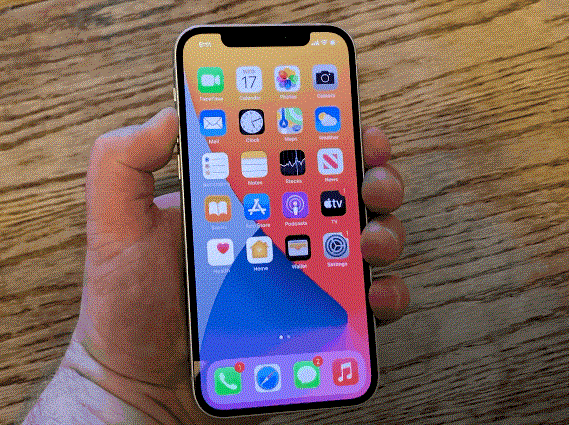
(เครดิตรูปภาพ: คำแนะนำของเรา)
วิธีปิด iPhone 5 หรือ iPhone SE (รุ่นที่ 1)
1. กดปุ่มพัก/ปลุก ที่ด้านบนของโทรศัพท์ ค้าง ไว้จนกระทั่งแถบเลื่อนปิดเครื่องปรากฏขึ้นบนหน้าจอ (ประมาณ 3 วินาที) หากต้องการปิดโทรศัพท์ให้ลากแถบเลื่อนบนหน้าจอ ไปที่ตำแหน่งปิดซึ่งจะทำให้ iPhone ปิดเครื่อง
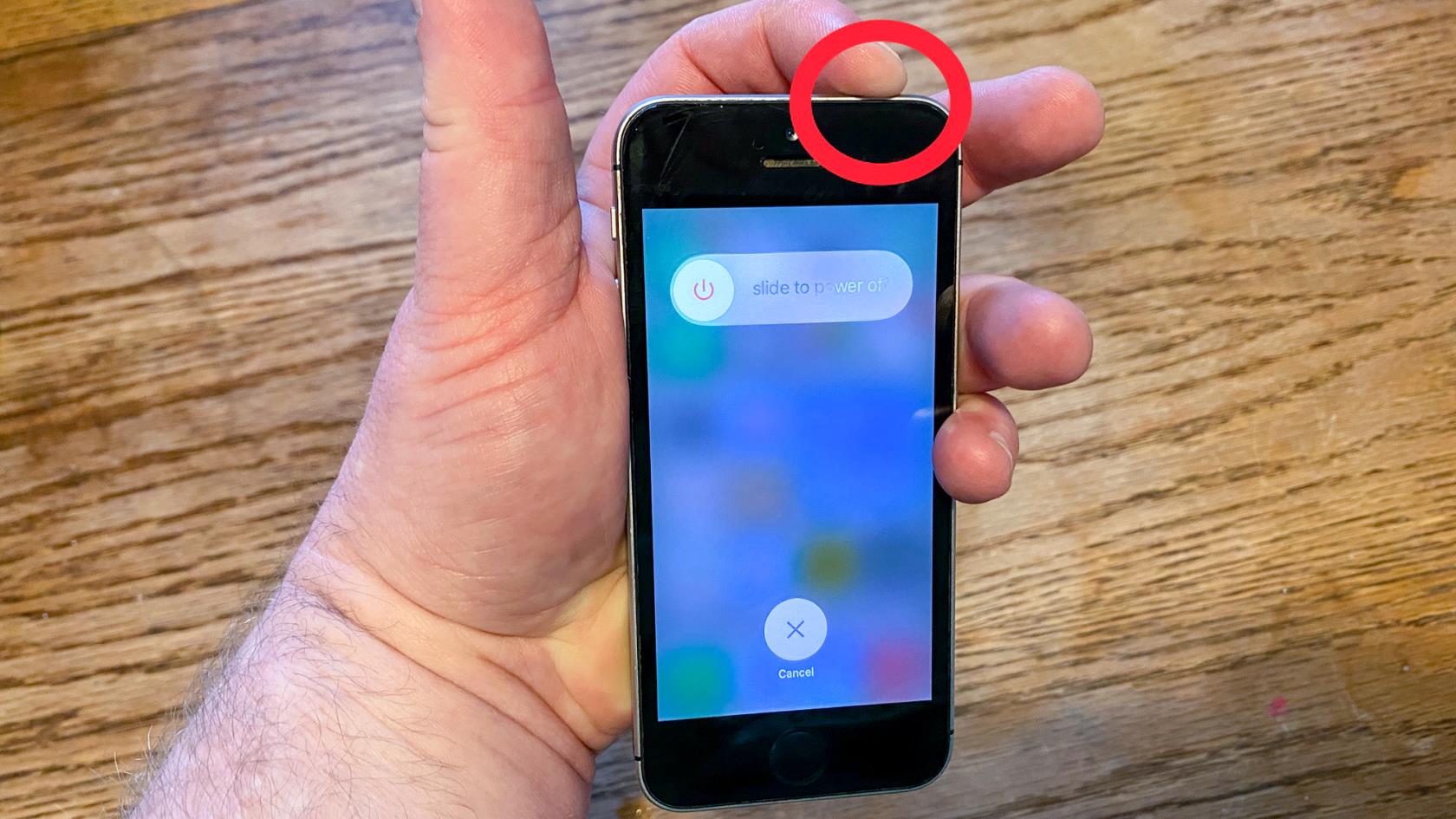
(เครดิตรูปภาพ: คำแนะนำของเรา)
เจ้าของ iPhone SE โปรดทราบ คำแนะนำเหล่านี้ใช้ได้กับโทรศัพท์รุ่นกะทัดรัดของ Apple รุ่นดั้งเดิมเท่านั้น iPhone SEรุ่นใหม่ใช้วิธีการอื่นที่อธิบายไว้ด้านล่าง
วิธีปิด iPhone 6, 7, 8 หรือ SE (2020)
ปุ่มพัก/ปลุกอยู่ในตำแหน่งที่แตกต่างกันในรุ่นเหล่านี้ ดังนั้นโหมดการปิดเครื่อง iPhone ของคุณจึงเปลี่ยนไป กดปุ่มพัก/ปลุกที่ด้านขวาของโทรศัพท์ค้างไว้จนกระทั่งแถบเลื่อนปิดเครื่องปรากฏขึ้น จากนั้นลากแถบเลื่อนบนหน้าจอไปที่ตำแหน่งปิด
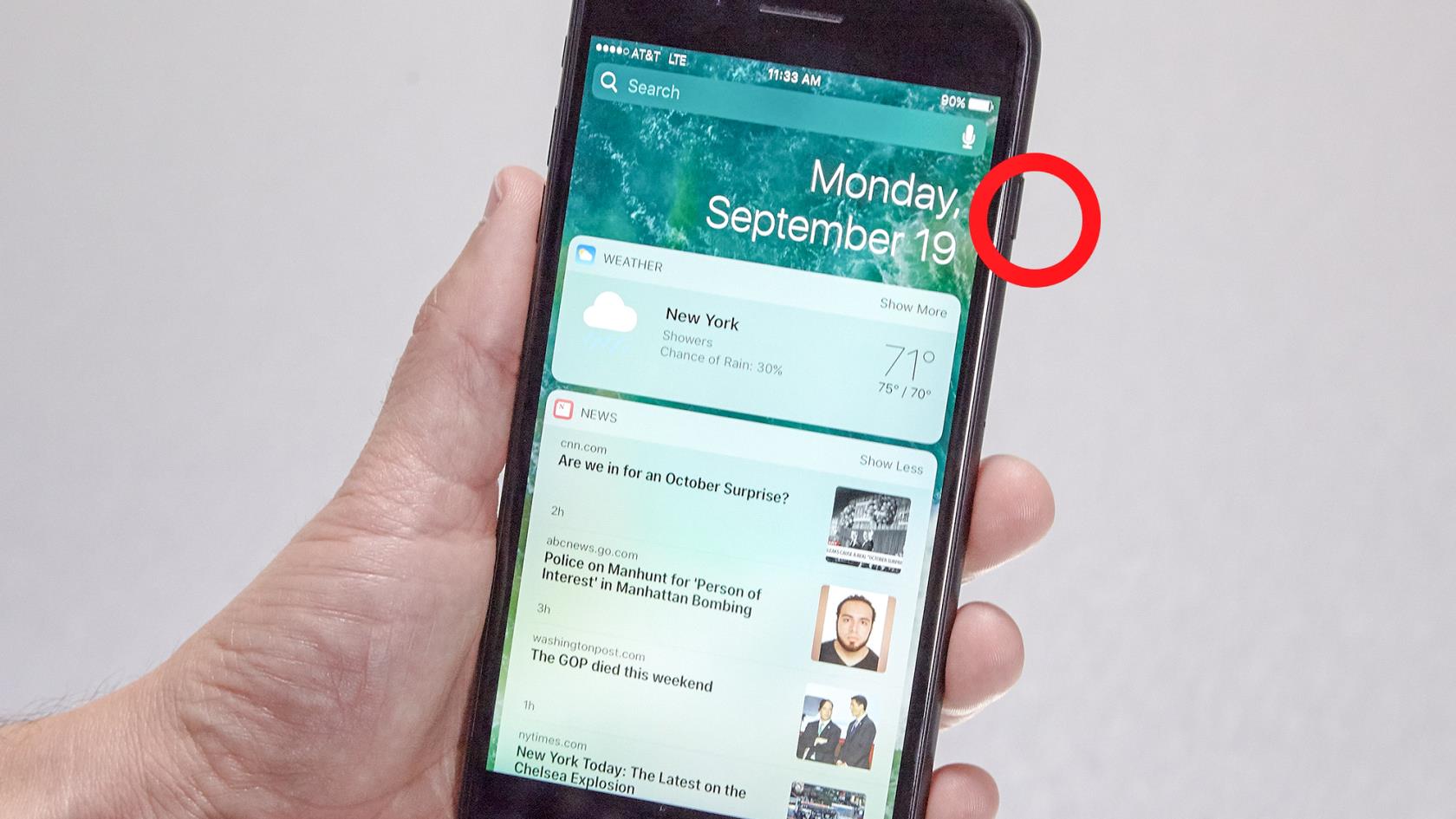
(เครดิตรูปภาพ: คำแนะนำของเรา)
วิธีปิด iPhone X ของคุณหรือใหม่กว่า
สำหรับ iPhone ที่มีจอบาก โดยพื้นฐานแล้วจะเป็นอะไรก็ได้ตั้งแต่ iPhone X หรือใหม่กว่า ยกเว้น iPhone SE (2020) คุณจะต้องกดสองปุ่มเพื่อปิดโทรศัพท์ของคุณ กดปุ่มพัก/ปลุกที่ด้านขวาของโทรศัพท์ค้างไว้พร้อมกับปุ่มปรับระดับเสียงปุ่มใดปุ่มหนึ่ง ภายในไม่กี่วินาที แถบเลื่อนปิดเครื่องจะปรากฏขึ้นพร้อมกับ ID ทางแพทย์และตัวเลือก SOS ฉุกเฉิน ลากแถบเลื่อนบนหน้าจอไปที่ตำแหน่งปิดเพื่อปิดอุปกรณ์ของคุณ
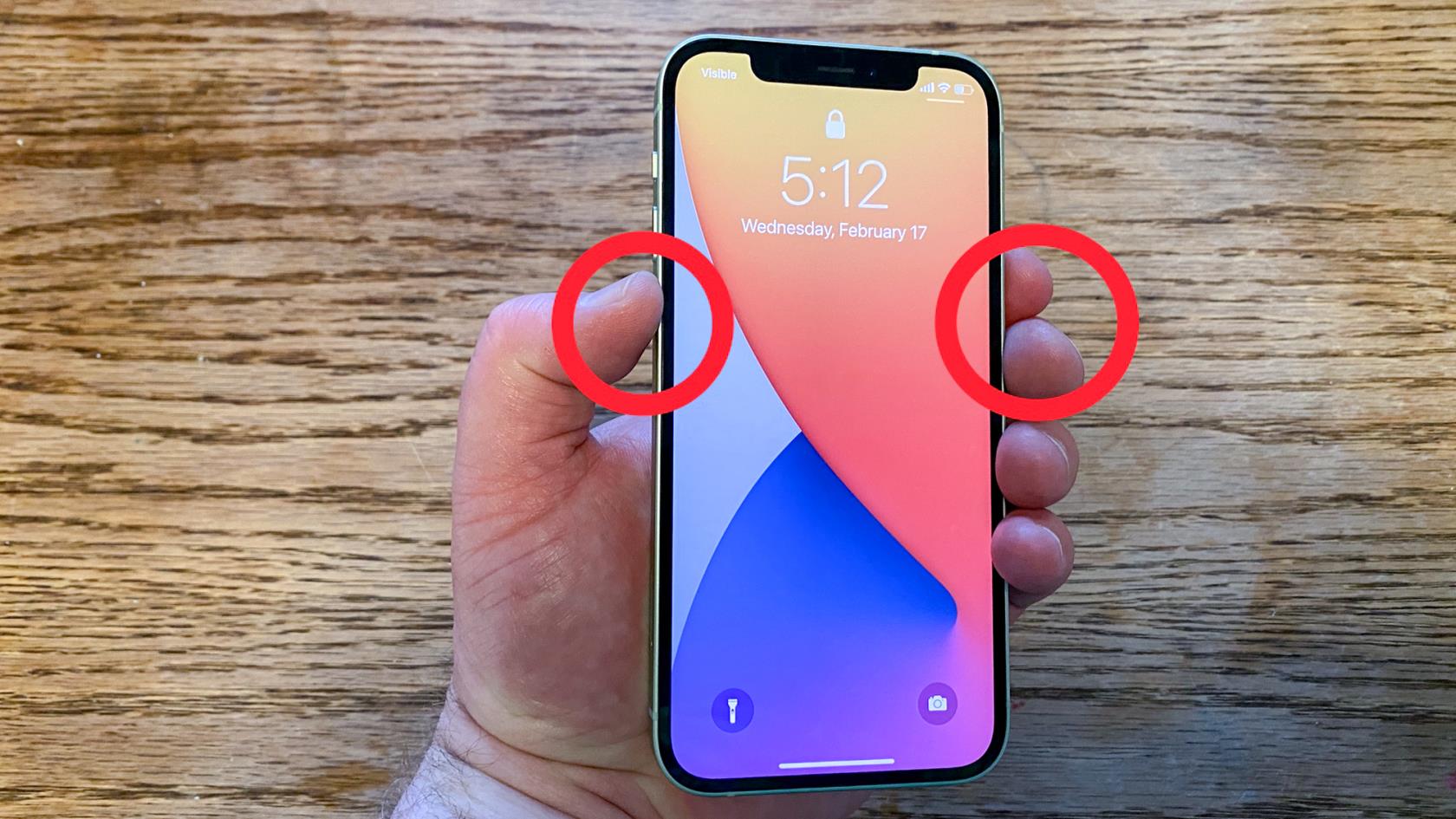
(เครดิตรูปภาพ: คำแนะนำของเรา)
และนั่นคือทั้งหมดที่มีให้ ตอนนี้คุณรู้วิธีปิด iPhone ของคุณแล้ว หากคุณต้องการอ่านบทช่วยสอนเพิ่มเติมที่จะช่วยให้คุณได้รับประโยชน์สูงสุดจากอุปกรณ์ iOS ของคุณ เรามีคำแนะนำเกี่ยวกับ iPhone มากมายให้คุณ ไอโฟนใหม่? เรียนรู้วิธีถ่ายโอนข้อมูลจาก iPhone ไปยัง iPhoneและย้ายทุกอย่างไปยังอุปกรณ์เครื่องใหม่ของคุณอย่างปลอดภัย ต้องการจับภาพหน้าจอของคุณเป็นวิดีโอหรือไม่? เรียนรู้วิธีคัดกรองการบันทึกบน iPhone iPhone ของคุณอืดเล็กน้อยหรือไม่? เรียนรู้วิธีล้าง RAM บน iPhoneเพื่อช่วยให้เร็วขึ้นอีกครั้ง ทำโทรศัพท์หล่นลงชักโครก? เรียนรู้วิธีไล่น้ำออกจาก iPhone
เรียนรู้วิธีจดโน้ตด่วนบน iPhone เมื่อคุณต้องการบันทึกข้อความ ลิงก์ และรูปภาพอย่างรวดเร็วและง่ายดาย
หากคุณรู้สึกใจร้อน การเรียนรู้วิธีเปิดใช้งานการอัปเดต macOS beta จะช่วยให้คุณได้รับระบบปฏิบัติการ Mac เวอร์ชันล่าสุดก่อน
ใช้เวลาไม่นานในการเปิดใช้งานโหมดการแสดงผลแนวนอนตลอดเวลาบนโทรศัพท์ Samsung ทำให้คุณมีอินเทอร์เฟซแบบสแตนด์บายสำหรับ iOS 17
หากคุณกำลังจะไปเที่ยวพักผ่อนหรือท่องเที่ยวในฤดูร้อนนี้ นี่คือคุณสมบัติที่คุณควรใช้
ไม่เคยได้รับอาหารเป็นพิษอีกต่อไปโดยใช้ทางลัดการแปลงเวลาไมโครเวฟนี้
การตั้งค่าโปรไฟล์ Safari ใน iOS 17 ช่วยให้คุณจัดเรียงแท็บและหน้าโปรดได้ง่ายขึ้น ดังนั้นการตั้งค่าจึงคุ้มค่า คู่มือนี้จะแสดงให้คุณเห็นว่า
ต่อไปนี้คือวิธีซ่อนสถานะออนไลน์ของคุณบน WhatsApp หากคุณไม่กระตือรือร้นที่จะให้คนอื่นรู้ว่าคุณกำลังใช้งานอยู่
เรียนรู้วิธีอัปเดต iPhone ของคุณเป็น iOS 16 เพื่อใช้คุณสมบัติล่าสุดและดีที่สุดทั้งหมด ในขณะที่ทำให้มั่นใจว่า iPhone ของคุณปลอดภัยและปรับให้เหมาะสมที่สุดเท่าที่จะทำได้
iPhone ของคุณมีการแก้ไขเลนส์ในตัวซึ่งสามารถลบความผิดเพี้ยนทางแสงออกจากภาพได้ นี่คือวิธีที่คุณเปิดใช้งาน
นี่คือวิธีเปิดใช้งานระดับกล้องของ iPhone ซึ่งมาพร้อมกับ iOS 17








